用PS滤镜打造另类效果的非主流照片-PS非主流教程
作者 Sener 来源 PS联盟 发布时间 2009-11-17
原图

最终效果

1.打开原图按Ctrl + J复制一层,执行菜单:图像 > 应用图像 参数设置如图1(屏幕在其它的版本为滤色),效果如图2
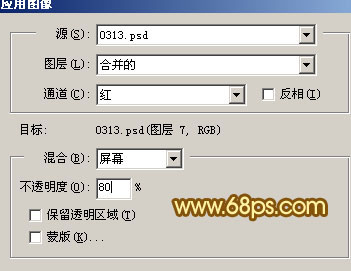
<图1>

<图2>
2.创建调整图层选择渐变映射,参数设置如图3,确定后把图层混合模式改为“滤色”,效果如图4

<图3>

<图4>
3.新建一个图层填充颜色:#05616A,然后把图层混合模式改为“叠加”,效果如图5

<图5>
4.创建色相/饱和度调整图层,参数设置如图6,效果如图7
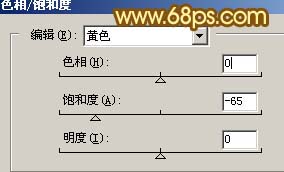
<图6>

<图7>
| 12下一页 |